Automatiza tu WordPress gracias a AutomatorWP
Contenido
Conceptos básicos de la automatización.
La automatización es un concepto que lleva ya mucho tiempo entre nosotros y realmente es el convertir una serie de acciones que tenemos que hacer nosotros a mano a una serie de procesos que se hagan mediante tecnología. No tenemos por qué pensar que automatizar pasará por copiar literalmente todas las acciones que nosotros hacemos para que las haga un robot, sino que va un poco más allá.
Por ejemplo:
Tenemos una serie de platos sucios que debemos limpiar. El punto de partida es una pila de platos sucios (punto a) y el resultado que buscamos es una pila de platos limpios (punto b).
Aquí debemos de identificar cuáles son los pasos que debemos de seguir para que me lleve desde el punto a al punto b.
Los pasos para resolver nuestro problema de platos sucios serían los siguientes:
- Reunir los materiales para poder limpiar. Normalmente estropajo y líquido lavavajillas.
- Recopilar todos los platos sucios en un mismo punto. Normalmente la pila del fregadero.
- Definir un lugar donde colocar los platos limpios. Normalmente el escurreplatos.
- Cogemos un plato sucio.
- Lo frotamos con el estropajo hasta que quede limpio.
- Comprobamos que está limpio, si no volvemos al punto anterior.
- Una vez limpio lo colocamos en el escurreplatos.
- Comprobamos si hay sitio para un nuevo plato, si no volvemos al punto 3.
- Miramos si hay un plato sucio, si lo hay volvemos al paso 4.
- Una vez terminados con todos los platos ya tendríamos nuestra vajilla limpia.
Estas acciones que nos van a llevar hasta el resultado final serán «disparadas» por una causa y provocarán un «efecto».
Causa y efecto.
Como todo en la vida cada acción crea una reacción y para automatizar nuestros procesos debemos identificar muy bien cuáles son nuestras causas (triggers) y cuáles nuestros efectos (actions).
Estos triggers como se llaman comúnmente son acciones que disparan toda una serie de procesos, parecido a un efecto dominó.
Gracias a AutomatorWP vamos a poder detectar estos triggers como por ejemplo que un usuario se registre en nuestro sitio web, lo visite por primera vez o una larga lista de circunstancias que harán que se puedan crear estrategias muy interesantes.
¿Por qué necesitaría automatizar mi WordPress?
La automatización de procesos tiene una infinidad de utilidades y bueno técnicamente todos los procesos que haces en tu día a día normalmente podrían automatizarse, así que si nos ponemos serios podríamos idear una serie de procesos que realizarán todas las pequeñas acciones que hacemos en nuestro día a día y mientras tanto podríamos estar leyendo un buen libro, jugando a videojuegos, haciendo deporte o lo que se nos apetezca.
Y como decía un buen amigo el señor Rafa Ramos «Automatiza tu tienda online, curra 20 horas al día en ella y échate a dormir», así que por muy bonito que parezca la automatización no es la solución de todo en esta vida.
Eso si podremos ahorrarnos grandes cantidades de tiempo automatizando procesos que tenemos que repetir una y otra vez.
¿Qué es AutomatorWP?
AutomatorWP es un plugin desarrollado por rubengc y su equipo, son unos buenos compañeros de la comunidad de WordPress y mejores desarrolladores. Ellos también son los creadores del mejor plugin de gamificación para WordPress GamiPress.
AutomatorWP cuenta con una gran lista de add-ons para que podáis integrar automatizaciones con otros plugins de WordPress, como por ejemplo WooCommerce.
Podréis encontrar toda la lista de add-ons en su página web.
Implementemos nuestras estrategias a AutomatorWP.
Vamos a implementar una cosa sencilla para empezar que será enviar un mensaje por email al administrador del sitio cuando un usuario registrado se conecte por primera vez en el día.
Puede parecer inútil, pero si queréis llevar el control de los autores que se conectan a cierto blog cada día pues puede resultar bastante útil. Evidentemente para esta solución podríamos implementar otras soluciones como crear un tipo de post para que quede todo registrado o mil formas más. Pero creo que el correo es simple y un tipo de automatización que cumple bien con su función.
El proceso sería el siguiente:
El usuario se conecta -> El sistema envía un email.
Aquí vemos claramente que elemento es el trigger y cuál la action.
Instalación y puesta en marcha.
Antes de nada debemos instalar AutomatorWP en nuestra instalación de WordPress.
- Vamos a la página de plugins.
- Pulsamos en añadir nuevo.
- Buscamos AutomatorWP.
- Pulsamos en instalar, el botoncito azul.
- Esperamos o vamos a la lista de plugins.
- Pulsamos en activar.
También puedes subirlo directamente a través de FTP a la carpeta de plugins que se encuentra en el wp-content.
Una vez activado, veremos que en la barra de navegación del administrador de WordPress tenemos un nuevo elemento. Un robocito muy gracioso y a lado escrito AutomatorWP.
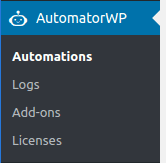
Creamos nuestra primera regla.
Una vez pulsamos en AutomatorWP entraremos directamente en la página de Automations o automatizaciones. Aquí aparecerán listados todas aquellas automatizaciones que hayamos creado con el plugin.
Pulsamos en añadir nuevo y directamente iremos a una página para crear una entrada donde debemos de incluir el nombre de la automatización y diferentes datos que vamos a ver a continuación.
Triggers o disparadores
En primer lugar tenemos los triggers o disparadores y antes de nada nos aparece un pequeño option donde debemos elegir si estos disparadores serán secuenciales o no. En otras palabras, si vamos a forzar al usuario a realizar todos estos pasos para que se dispare la acción o si de manera independiente podrán empezar con el proceso.
Una vez tenemos claro si los triggers serán secuenciales vamos a pulsar en el botón de Add trigger o Añadir trigger. Nos aparecerá una pequeña ventanita donde podremos elegir de que tipo será este trigger por defecto solo nos vendrán 2 tipos, trigger de WordPress o de AutomatorWP.
Los triggers de WordPress son los siguientes :
- 1 User registers to the site – Un usuario se registra en nuestro sitio.
- 2 User logs in to the site – Un usuario inicia sesión en nuestro sitio.
- 3 User daily visits the site – Un usuario visita por primera vez en el día nuestro sitio.
- 4 User views any/specific post – Un usuario ve una entrada en específico.
- 5 User views a post of any/specific category – Un usuario ve una entrada de una categoría en específico.
- 6 User views a post of any/specific tag – Un usuario ve una entrada de una etiqueta en específico.
- 7 User views any/specific page – Un usuario ve una página en específico.
- 8 User views a post of any/specific type – Un usuario ve un tipo de contenido en específico.
- 9 User publishes a post – Un usuario publica una entrada.
- 10 User publishes a page – Un usuario publica una página.
- 11 User publishes a post with any/specific category – Un usuario publica una entrada de una categoría en específico.
- 12 User publishes a post with any/specific tag – Un usuario publica una entrada de una etiqueta en específico.
- 13 User comments on any/specific post – Un usuario comenta en una entrada en específico.
- 14 User comments on a post of any/specific category – Un usuario comenta en una entrada de una categoría en específico.
- 15 User comments on a post of any/specific tag – Un usuario comenta en una entrada de una etiqueta en específico.
- 16 User comments on any/specific page – Un usuario comenta en una página en específico.
- 17 User comments on a post of any/specific type – Un usuario comenta en un tipo de contenido en específico.
- 18 User gets added to any/specific role – Un usuario adquiere un rol en específico.
- 19 User role changes to any/specific role – El rol del usuario cambia por otro en específico.
- 20 User gets removed from any/specific role – A un usuario se le elimina un rol en específico.
Puedes ver todo el listado de triggers de otros tipos en la página web de AutomatorWP.
Nuestro ejemplo
Nosotros en el caso que teníamos pensado pulsaremos en «User logs in to the site» – Un usuario inicia sesión en nuestro sitio.
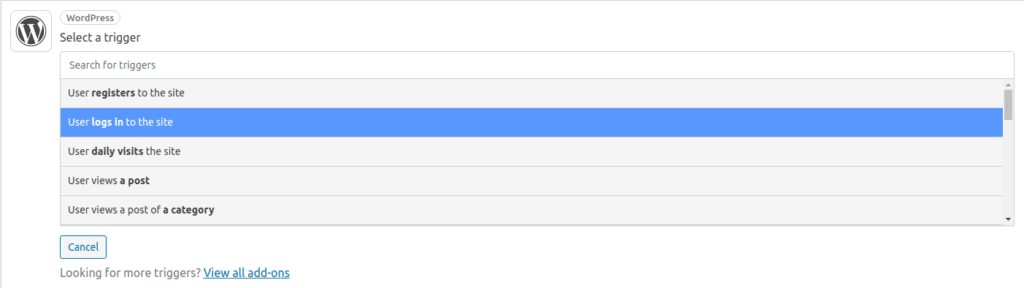
Una vez pulsado nos aparecerá una sección con el fondo en blanco donde está escrito «User log [1] time(s)» o «El usuario inicia sesión [1] vez».

Si pulsamos en el 1 o en cualquier campo que esté marcado en azul en el resto de reglas vamos a poder personalizar esa regla en concreto, en este caso si pulsamos en el número 1 podremos indicarle cuántos números de veces queremos que inicie sesión para que se dispare este evento.
En mi caso lo dejaré en uno para enviarle un email de bienvenida a la persona que inicie sesión en mi sitio por primera vez.
Actions o Acciones
Aquí repetimos la misma historia que con los triggers. Pulsamos en añadir nueva acción y aquí el listado será diferente, ya que vamos a elegir qué pasará una vez haya ocurrido lo definido anteriormente.
En mi caso voy a pulsar una acción de WordPress en concreto enviar un email.

Una vez pulsada esa acción como veréis tenemos para pulsar y personalizar la palabra user o usuario. En este caso lo que vamos a poder personalizar son todos los campos del email.
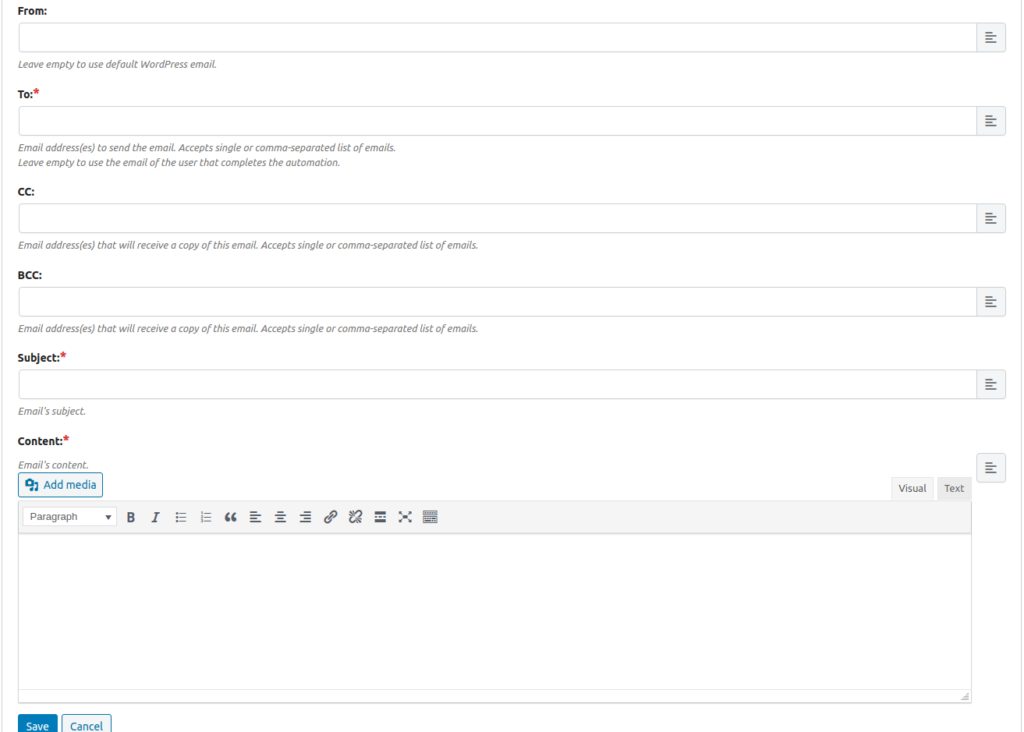
Si pulsáis en cualquiera de los campos y queréis incluir información dinámica, como por ejemplo el email de la persona que ha realizado el login que dispara el trigger que definimos antes, solo debemos de pulsar en las rayitas que aparecen al final de cada uno de los inputs a la derecha del todo.
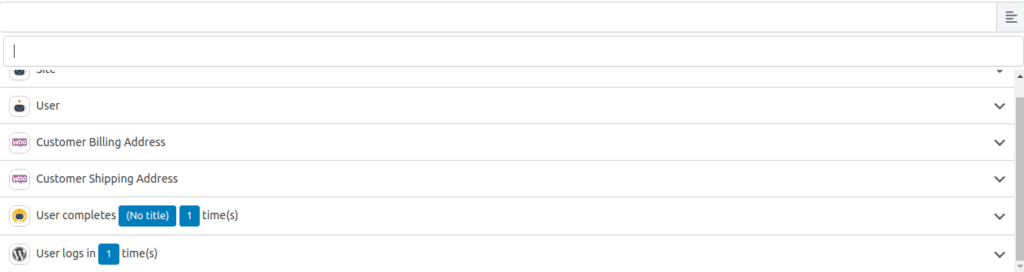
En este caso pulsaría en user la segunda opción y posteriormente en el email en concreto.

Y una vez completados todos los campos del email solo debemos de guardar y ya tendríamos lista nuestra primera automatización.
Otras datos que podemos editar
Podemos editar otros datos como cuando se publicara esta automatización por si queréis programarlo para que ocurra después de una fecha en concreto. También podemos editar el número de veces que se ejecutará por usuario o el número total, por ejemplo que esto solo ocurra 100 veces.
En principio podríamos hacer una entrada muchísimo más larga explicando todos y cada uno de los triggers y actions pero la gente de AutomatorWP es tan cañera que nos llevaría años explicar todas las posibles combinaciones que podemos hacer si hacemos usos de sus add-ons.
Si tienes cualquier duda sobre tus automatizaciones no dudes en escribir un comentario.
Nos vemos en la siguiente entrada. Ciao 😀
¡Suscríbete a nuestra newsletter y recibe nuestras ofertas, novedades y descuentos directamente en tu email!








